Como aumentar a largura de banda - um guia detalhado
- 16 June 2025
Vamos começar com um fato. Existem cerca de 19,8 bilhões de dispositivos IoT (internet das coisas) em 2025. Espera-se que esse número chegue a cerca de 40,6 bilhões até 2040. A internet é necessária para o funcionamento eficiente desses dispositivos, e a baixa largura de banda é um problema comum que preocupa muitas pessoas. Nesta postagem do blog, você aprenderá como aumentar a largura de banda para conexões Ethernet e Wi-Fi.
O que é largura de banda?
Largura de banda é a quantidade máxima de dados transmitidos por uma conexão de internet por um período específico. Você pode pensar nisso como a capacidade máxima da sua conexão de internet para transmitir dados por segundo.
A largura de banda de internet de uma conexão pode ser medida em diferentes unidades, incluindo:
- Bits por segundo (bps)
- Kilobits por segundo (Kbps)
- Megabits por segundo (Mbps)
- Gigabits por segundo (Gbps)
O que significa baixa largura de banda de rede?
Baixa largura de banda de rede significa que sua conexão de internet é limitada e você só pode transmitir uma certa quantidade de dados em um determinado período. Uma largura de banda baixa pode causar vários problemas, como:
- Baixa velocidade de internet
- Buffering durante streaming de vídeo
- Dificuldades para baixar
- Baixa qualidade de áudio
- Carregamento lento de sites ou aplicativos
- Lag durante jogos
O que causa a baixa largura de banda?
Vários fatores podem estar por trás da baixa largura de banda da rede. Aqui estão alguns exemplos comuns:
- Seu plano de internet está baixo e precisa ser atualizado.
- Há muito tráfego na sua rede.
- Muitos usuários estão conectados à mesma rede.
- Seu hardware de rede está desatualizado.
- Você está usando um dispositivo mais antigo com baixa capacidade de processamento de rede.
Saiba qual é a sua largura de banda atual
Como mencionado anteriormente, a largura de banda é a quantidade máxima de dados transmitidos por uma conexão de internet. Mas isso não significa que, se você tiver baixa velocidade de internet, deva se apressar em pagar mais ao seu provedor de internet por largura de banda extra.
Talvez sua largura de banda atual seja suficiente para você e o erro não esteja no provedor. Por isso, é melhor saber qual é a sua largura de banda atual antes de pagar mais ao seu provedor de internet. Veja como fazer isso abaixo.
Realizar Teste de Velocidade
Comece testando a velocidade da sua rede. Você pode fazer isso usando nossa ferramenta de teste de velocidade da internet. Basta abrir a ferramenta e clicar no botão "Ir".
A ferramenta fornecerá os seguintes resultados:
- Ping da internet (Latência)
- Jitter
- Velocidade de download
- Velocidade de upload
Primeiramente, teste a velocidade da sua internet aleatoriamente e anote. Em seguida, reinicie o roteador, teste novamente e anote os números novamente.
Se você tiver uma conexão Ethernet, acesse o painel do seu roteador e desative o Wi-Fi. Mantenha a Ethernet conectada apenas a um único dispositivo. Realize o teste de velocidade usando esse dispositivo e anote a leitura.
Avalie os Resultados
Em seguida, calcule a média dos resultados anotados anteriormente. Se o resultado médio estiver mais próximo (no mínimo 90%) da velocidade de fornecimento do seu provedor de internet, você não poderá culpar seu provedor ou a rede pela baixa largura de banda. Isso significa que o problema de largura de banda está na sua rede local.
No entanto, se os resultados médios do teste forem inferiores a 90%, você pode culpar seu provedor de internet pela baixa largura de banda. Isso pode ser resolvido atualizando seu plano de internet.
Agora você sabe qual é a sua largura de banda de internet atual. A seguir, mostraremos como aumentá-la em sua rede local.
Como aumentar a largura de banda em redes Wi-Fi?
Siga as estratégias abaixo para aumentar a largura de banda em redes Wi-Fi.
-
Adquira um roteador Wi-Fi melhor
Roteadores antigos são uma das causas da baixa largura de banda da internet. Muitas das versões mais antigas não suportam as velocidades de rede atuais. Atualizar para roteadores modernos, como Wi-Fi 5 (802.11ac) ou Wi-Fi 6 (802.11ax), pode resolver os problemas.
Esses roteadores são capazes de lidar com larguras de banda maiores e podem transmitir dados mais rapidamente. Eles evitam gargalos e cobrem uma área maior com intensidade de sinal uniforme, proporcionando, em última análise, uma velocidade de internet mais rápida.
-
Use a Banda Wi-Fi de 5 GHz
A maioria dos roteadores modernos oferece duas bandas Wi-Fi diferentes: 2,4 GHz e 5 GHz. 5 GHz geralmente é menos congestionado e mais rápido do que 2,4 GHz. No entanto, você precisa estar próximo do roteador para obter a melhor velocidade. O motivo é que a banda Wi-Fi de 5 GHz normalmente tem um alcance menor, o que a torna suscetível.Suscetível a mais interferências.
-
Alterar Canal do Wi-Fi
Roteadores Wi-Fi transmitem sinais por canais específicos. Se os roteadores em sua vizinhança estiverem usando o mesmo canal que você, os sinais podem cair, criando interferência. Ao alternar para um canal diferente com pouco tráfego, você pode utilizar sua largura de banda com melhor velocidade.
Você pode alterar o canal do Wi-Fi nas configurações do seu roteador. Geralmente, ele está localizado nas configurações de banda do Wi-Fi.
Quanto menos interferência houver, mais rápida será a velocidade e a estabilidade da sua conexão de internet.
-
Limitar Dispositivos Conectados
Cada dispositivo conectado à sua rede Wi-Fi consome uma parte da largura de banda. Isso pode resultar em baixa largura de banda se muitos dispositivos estiverem conectados ao mesmo tempo.
Você pode corrigir isso limitando o número de dispositivos que podem ser conectados. Desconectar dispositivos que não estão em uso também pode ser benéfico.
Você também pode priorizar a largura de banda para seus dispositivos essenciais ajustando as configurações de QoS (Qualidade de Serviço) do seu roteador. Para saber como fazer isso, consulte o manual do seu roteador, pois o procedimento pode variar dependendo do modelo.
-
Atualizar o Firmware do Roteador
Às vezes, você não consegue utilizar sua largura de banda de internet devido a um software de roteador desatualizado. Para corrigir isso, acesse o painel do roteador e atualize o software (caso a atualização esteja pendente).
-
Alterar a Potência de Transmissão
Você também pode aumentar o desempenho em baixa largura de banda alterando a potência de transmissão nas configurações do roteador. Para isso, acesse o painel do roteador e navegue até as configurações de Wi-Fi.
Procure a opção de potência de transmissão. Em alguns roteadores, ela é rotulada como "Potência de Transmissão" ou "Potência de Saída". Após encontrar a potência de transmissão, ajuste-a para o mínimo, pois potências altas costumam ser propensas a interferências e redução da largura de banda.
Observação: Os passos exatos podem variar dependendo da marca e do modelo do roteador.
Como aumentar a largura de banda na Ethernet?
Agora que você aprendeu como melhorar a largura de banda no Wi-Fi, abaixo você aprenderá como aumentá-la caso use uma conexão Ethernet.
-
Use o cabo Ethernet correto
Cada cabo Ethernet tem um limite de velocidade diferente para transmissão de dados. Você geralmente tem uma ideia pela etiqueta do cabo. Se a velocidade for o problema, recomendamos o uso de um cabo Cat6 ou Cat6a. Eles suportam transmissão rápida de dados e são menos propensos a interferências.
-
Conecte o cabo à porta mais rápida do roteador
Você deve ter notado que os roteadores têm várias portas. Nem todas são projetadas para fornecer a mesma velocidade. O que você deve fazer é procurar a porta identificada como “Gigabit”, “1000 Mbps” ou “LAN1”. Geralmente, são elas que oferecem velocidades mais rápidas.
-
Verifique a porta Ethernet do dispositivo
Às vezes, você enfrenta o problema de baixa largura de banda porque a porta Ethernet do seu dispositivo está lenta. Você pode encontrar seu limite acessando as configurações da placa de interface de rede no gerenciador de dispositivos (o processo pode variar de acordo com o sistema operacional).
Se a porta Ethernet do seu dispositivo estiver limitada a Mbps, considere usar um adaptador USB para Gigabit Ethernet ou atualizar sua placa de interface de rede.
-
Limite de Aplicativos em Segundo Plano
Muitos de nós hoje em dia ignoramos os aplicativos que rodam em segundo plano em nossos dispositivos. Eles consomem silenciosamente sua largura de banda, resultando em velocidades lentas. Você pode corrigir isso limitando os aplicativos em segundo plano que rodam no seu dispositivo. Deixe apenas os essenciais ativados; Desligue o restante para obter velocidades melhores.
Discussão Final
Uma largura de banda baixa pode atrapalhar o uso da internet, resultando em lentidão, atrasos durante jogos, buffering durante streaming e muitos outros problemas. Seguindo as estratégias compartilhadas neste post acima, você pode aumentar sua largura de banda de internet em conexões Wi-Fi e Ethernet.
Perguntas frequentes
Como melhorar a velocidade da banda larga?
Você pode fazer muitas coisas para melhorar a velocidade da banda larga, como:
- Conversar com seu provedor de internet para resolver o problema de velocidade.
- Atualizar seu plano.
- Atualizar o firmware do dispositivo.
- Atualizar seu navegador.
Muitos dispositivos podem reduzir a largura de banda?
Sim, ter muitos dispositivos na mesma conexão diminui a largura de banda, pois cada dispositivo conectado consome uma quantidade específica.
Uma conexão de internet com fio é sempre mais rápida que o Wi-Fi?
Nem sempre, mas geralmente sim. Conexões com fio (Ethernet) oferecem velocidades mais estáveis e rápidas. No entanto, o Wi-Fi moderno (como o Wi-Fi 6) pode ser quase tão rápidose você estiver perto do roteador e usando dispositivos atualizados.
Blogs relacionados
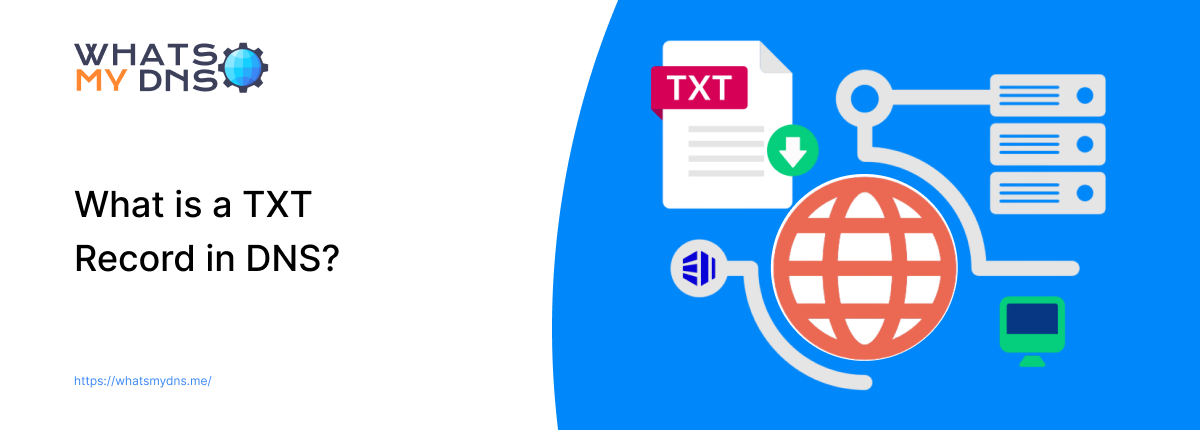
What is a TXT Record in DNS? Uses, Purpose & Security Role
Discover how TXT records work behind the scenes to verify domains, enhance email security, and support key DNS functions
- 02 Jul 2025
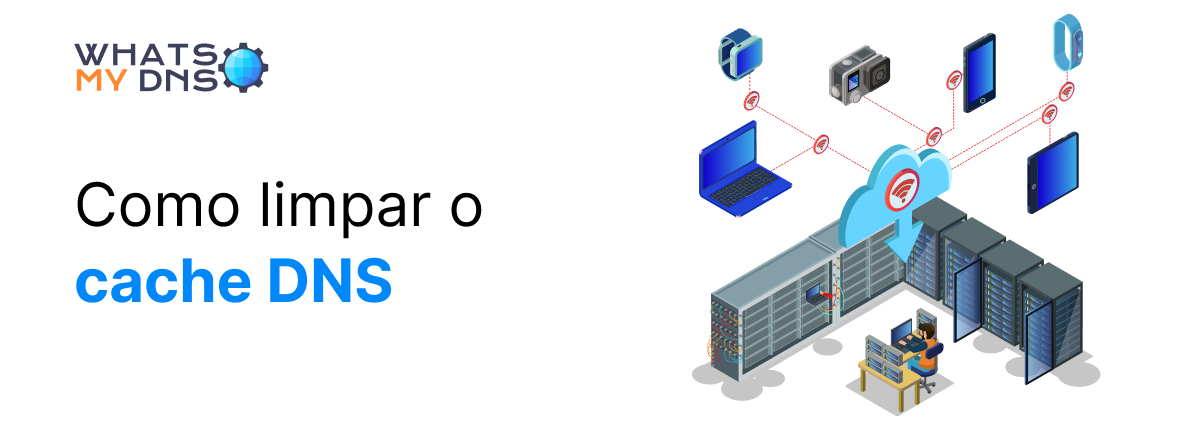
Como limpar o cache DNS
Aprenda como limpar facilmente o cache DNS para corrigir problemas de carregamento, atualizar conexões e manter tudo funcionando perfeitamente online.
- 22 Apr 2025
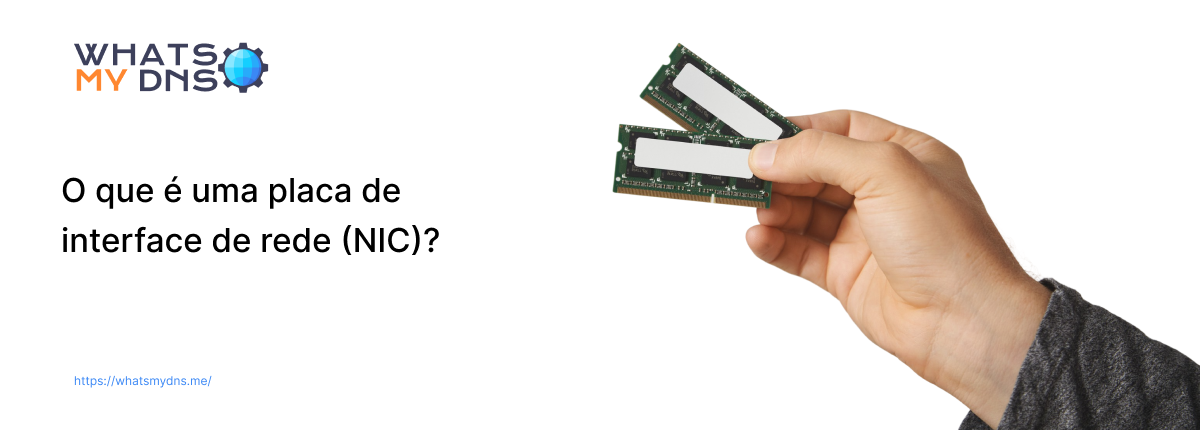
O que é uma placa de interface de rede (NIC) | Componentes, tipos e funcionamento explicados
Aprenda o que é uma placa de interface de rede (NIC), como ela funciona e por que ela é importante - explicado em palavras simples para todos.
- 05 Jun 2025